360安全浏览器使用360安全解压的方法
时间:2023-12-20 11:47:47作者:极光下载站人气:0
360安全浏览器对于大家来说是一款十分便利的浏览器,你可以在该浏览器中登录自己需要的网站,以及查找需要的内容或者是下载相关的电脑软件等,该软件中的相关功能和其他的浏览器中提供的功能是有所差异的,在360安全浏览器中,有一个360安全浏览器解压的功能,我们通过360安全浏览器进行下载一些软件之后,那么可以直接通过该浏览器进行解压操作,下方是关于如何使用360安全浏览器开启360解压的具体操作方法,如果你需要的情况下可以看看方法教程,希望对大家有所帮助。
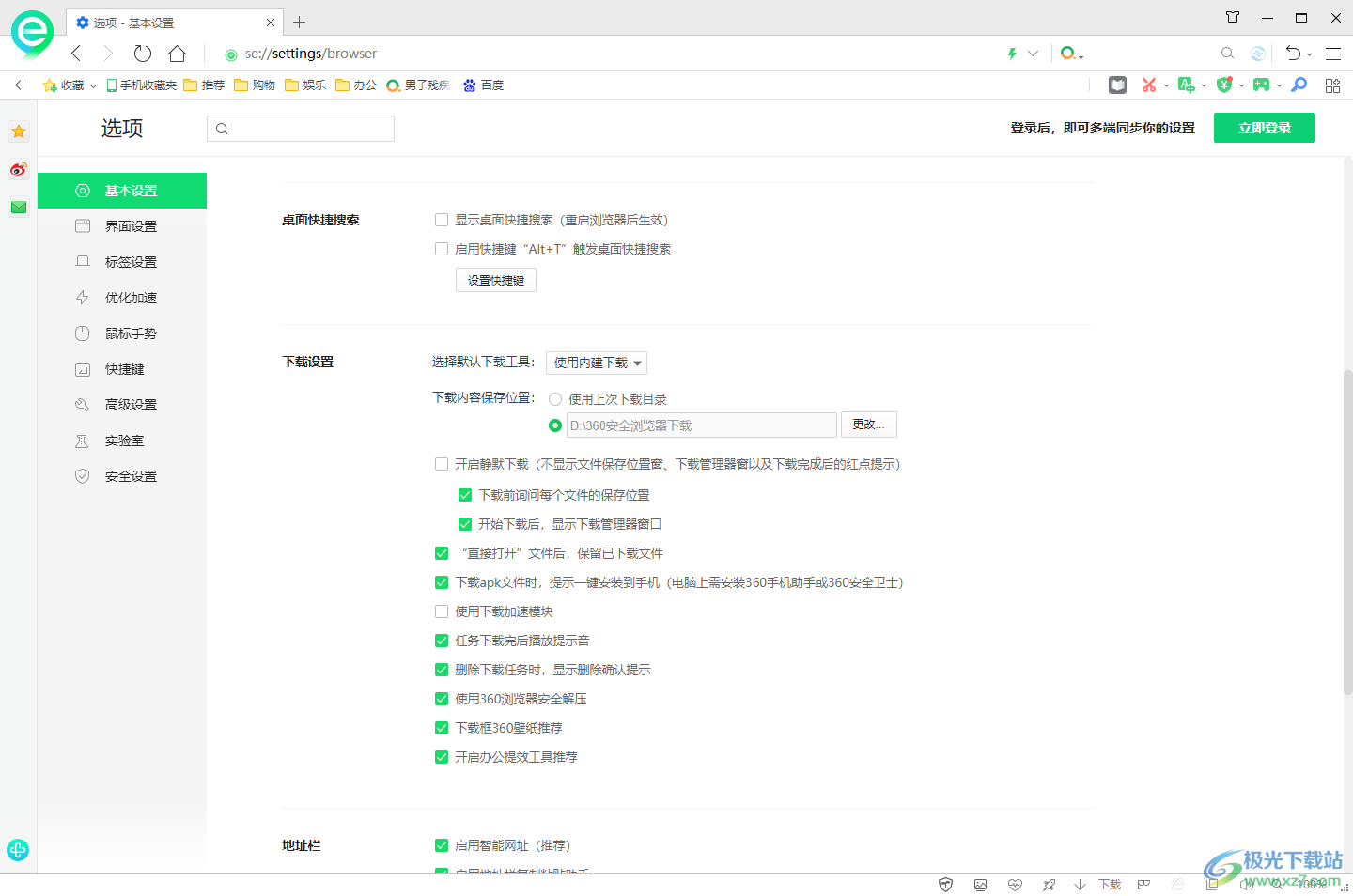
方法步骤
1.在电脑中将需要的360安全浏览器用鼠标双击打开,在页面上将右上角的三条横线的图标按钮点击打开。
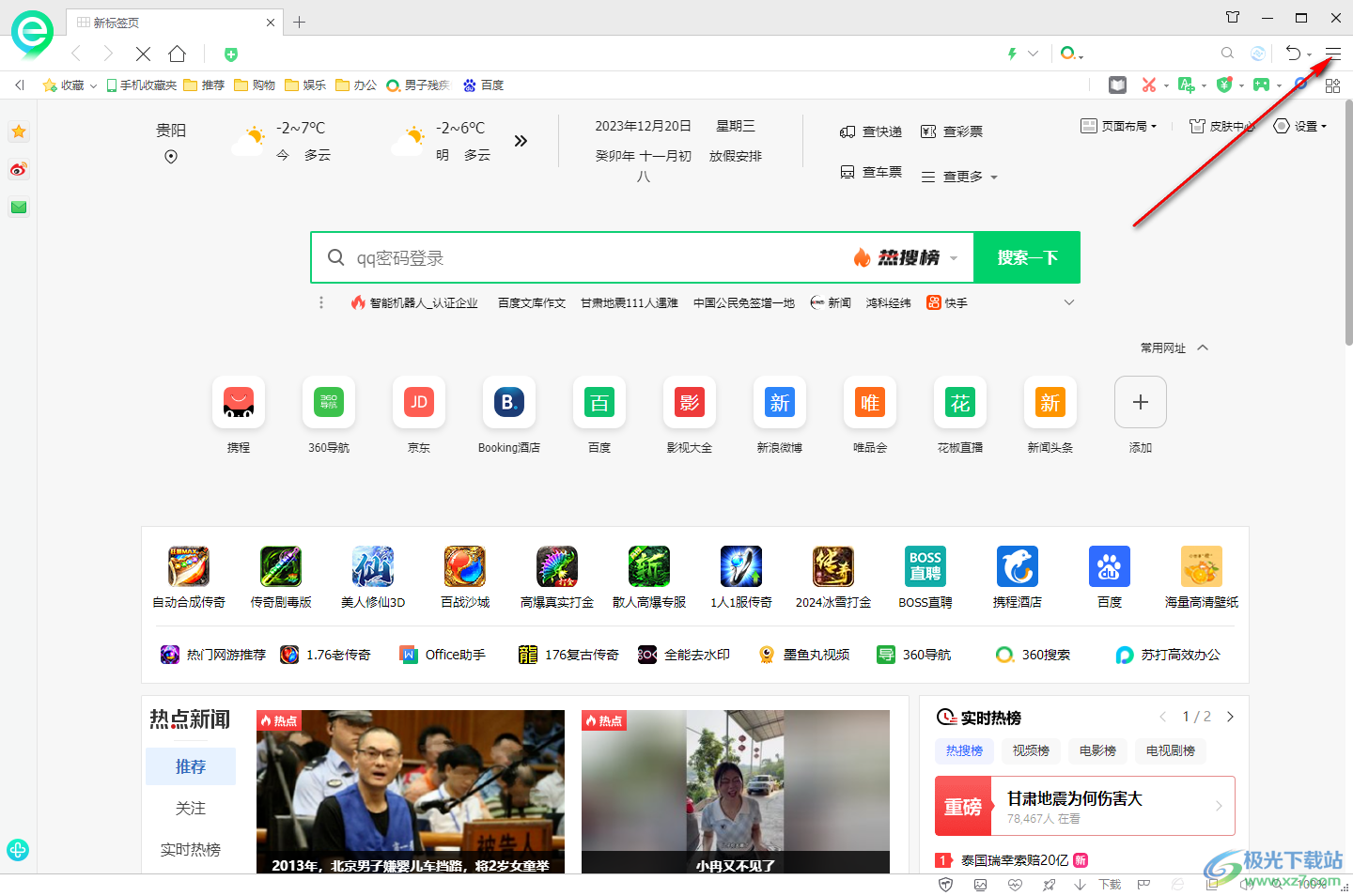
2.随后就会打开一个下拉选项,将该选项下方的【设置】选项点击一下进入到操作页面中。
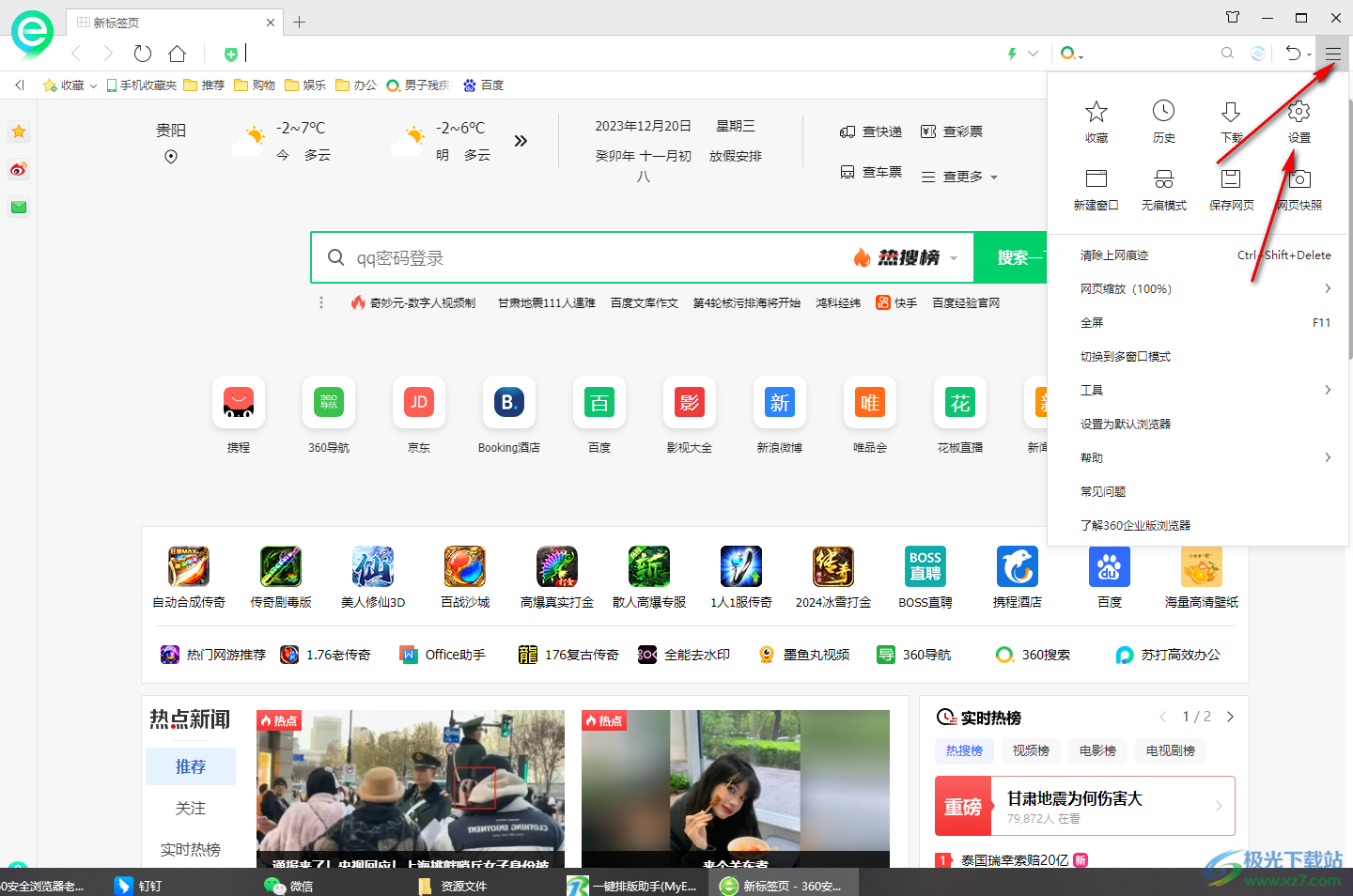
3.当我们进入到360安全浏览器的设置页面之后,将页面左侧位置的【基本设置】选项进行点击打开。
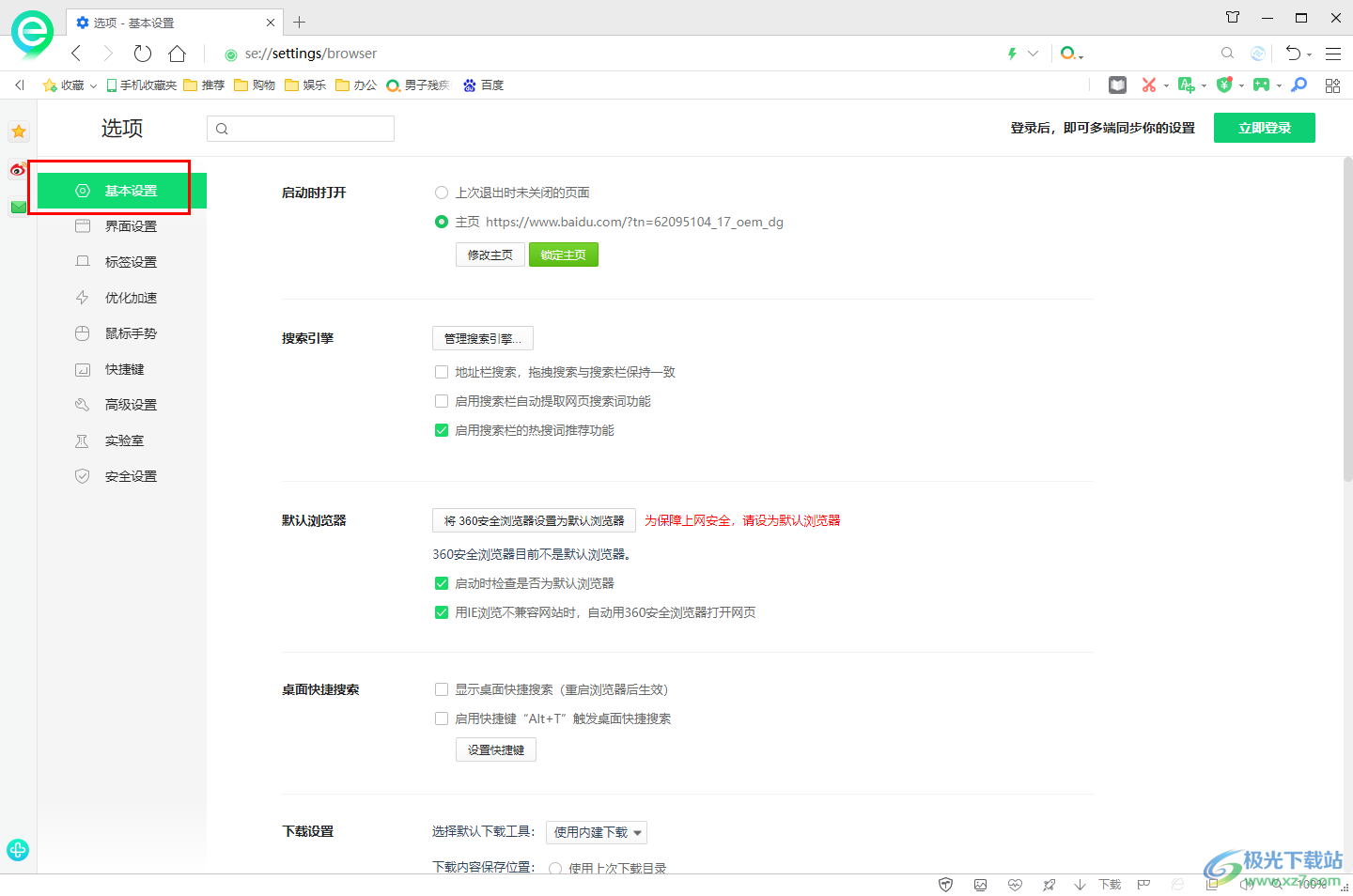
4.随后,在右侧页面进行滚动鼠标,找到【下载设置】这个选项,在该选项下有很多可以设置的选项,将其中的【使用360浏览器安全解压】选项找到。
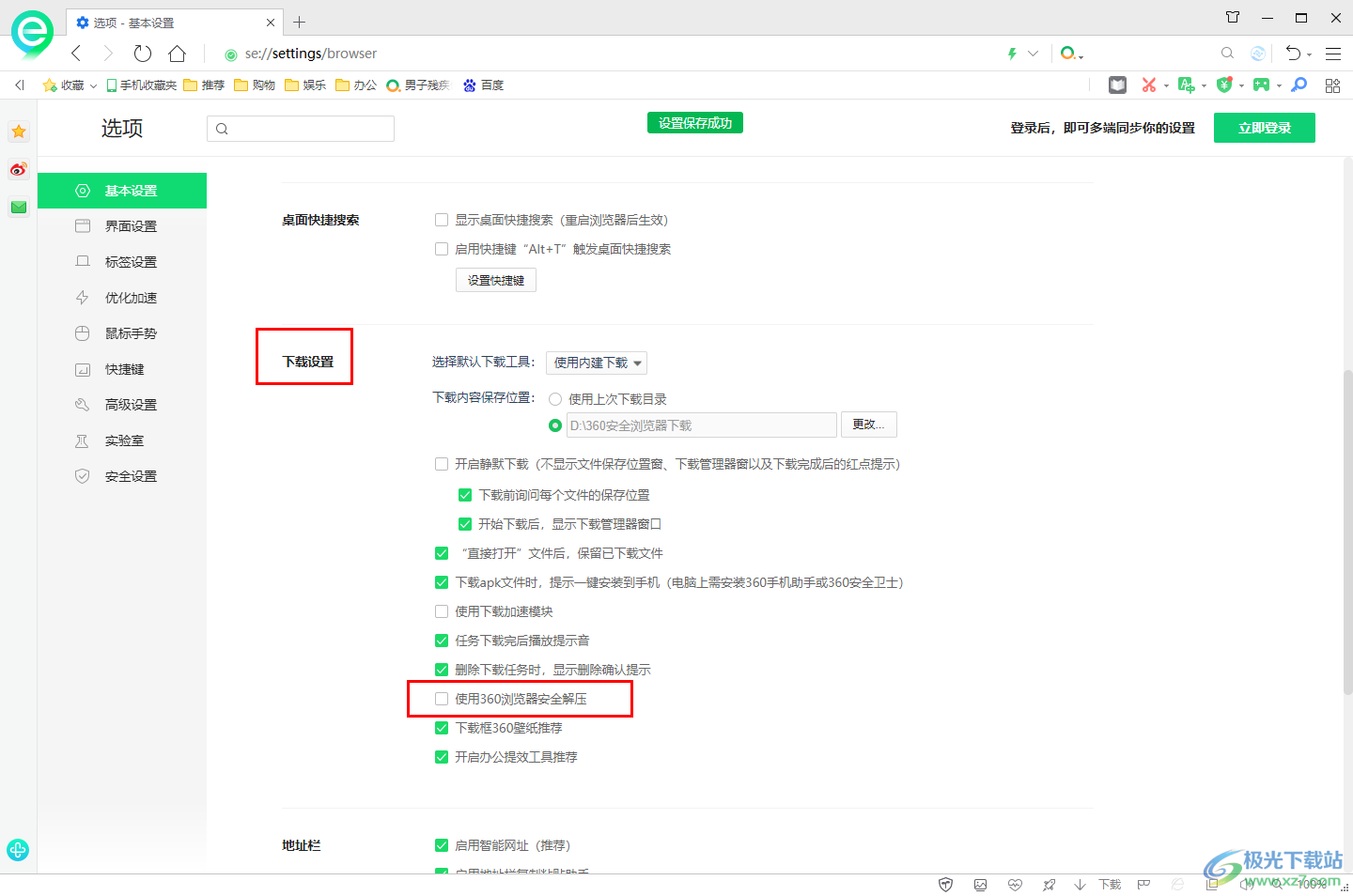
5.我们需要将该选项前面的方框进行点击打勾即可启用,如图所示。
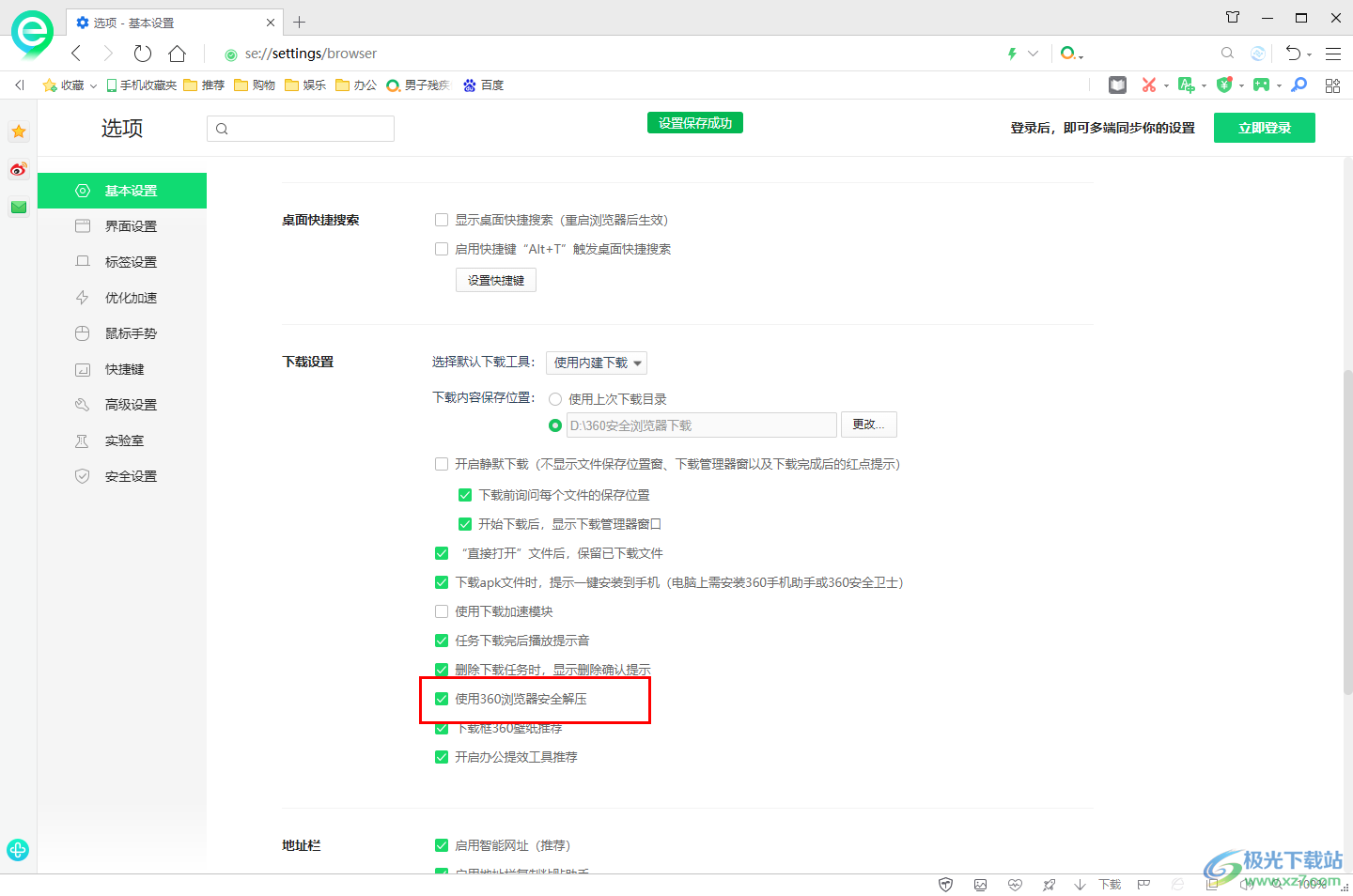
以上就是关于如何使用360安全浏览器开启360解压功能的具体操作方法,我们在使用该浏览器的时候,会进行下载很多的软件,那么可以直接通过360安全浏览器进行解压操作,感兴趣的话可以操作试试。

大小:106 MB版本:v14.2.1058.0 最新版环境:WinAll, WinXP, Win7, Win10
- 进入下载

网友评论